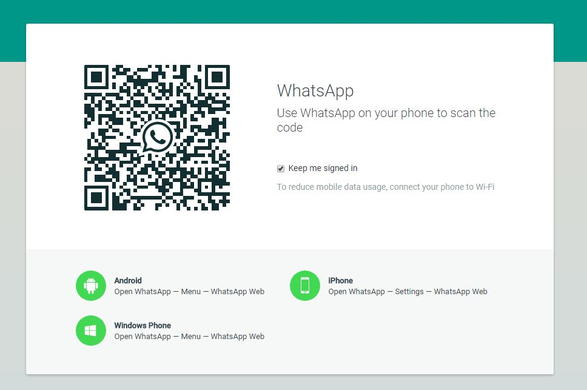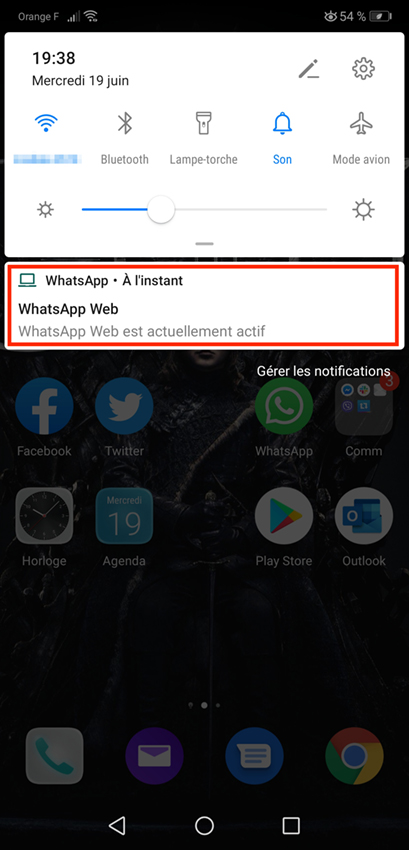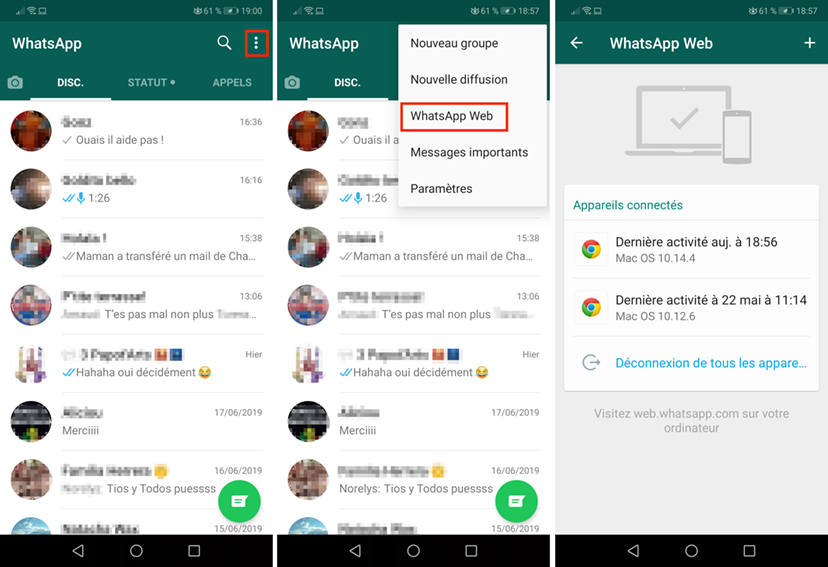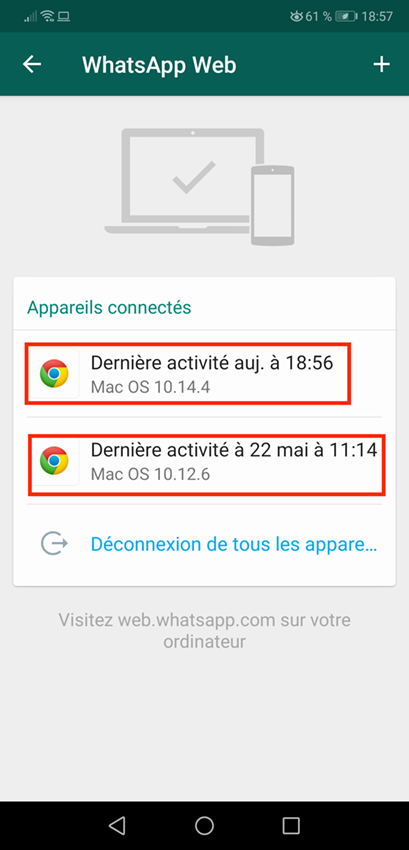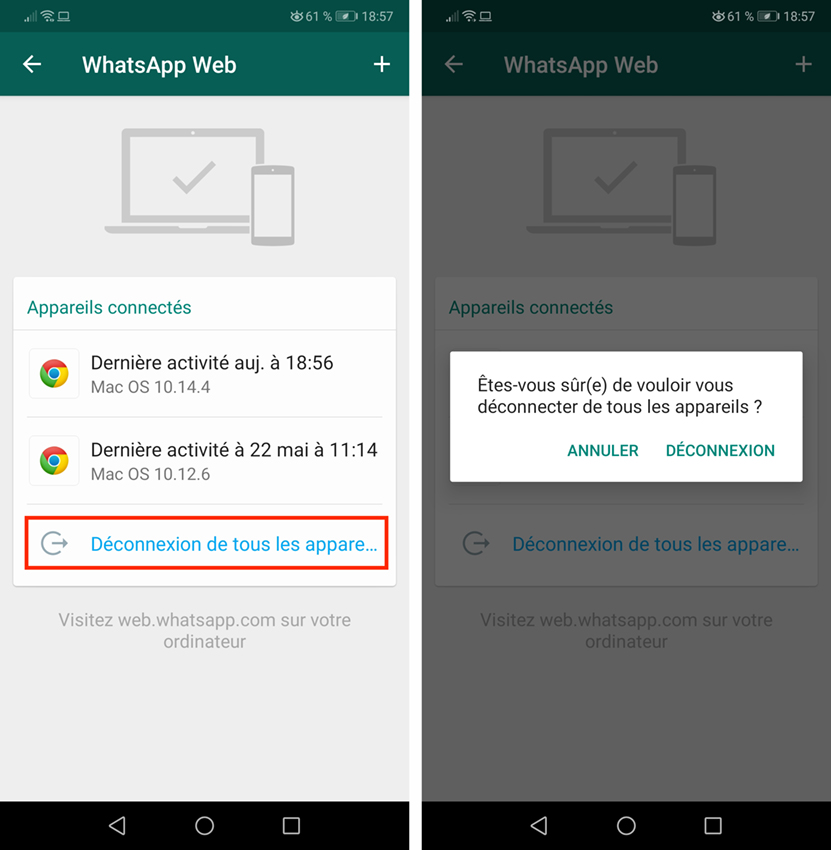Comment savoir si quelqu’un espionne votre WhatsApp à l’aide de WhatsApp Web
WhatsApp Web est un outil avec lequel vous pouvez utiliser votre WhatsApp sur n’importe quel ordinateur directement depuis le navigateur, sans devoir entrer votre numéro de téléphone ou tout type de mot de passe.
L’outil a été créé pour notre commodité, mais cette façon simple de l’utiliser permet à tout membre de la famille ou à un colocataire disposant de votre téléphone portable de lier votre WhatsApp à votre ordinateur sans vous en rendre compte.
Aujourd’hui, nous allons vous apprendre à savoir si quelqu’un vous espionne via WhatsApp Web avec quelques astuces rapides.
Soyez attentif à vos notifications
Maintenant, WhatsApp vous envoie des notifications lorsque WhatsApp Web est utilisé. Vous savez ainsi quand la session a été récemment ouverte et quand vous utilisez la version Web avec votre compte. Si l’une des deux choses ne correspond pas à votre utilisation de l’application, vous pouvez suspecter quelque chose.
Vérifiez vos sessions Web WhatsApp ouvertes
Entrez dans l’application mobile WhatsApp et, dans la section Chats, appuyez sur le bouton des options en haut à droite.
Une fenêtre contextuelle avec plusieurs options s’ouvrira. Dans celui-ci, cliquez sur l’option WhatsApp Web, et vous entrerez dans le menu pour gérer le service Web.
Vous voyez alors toutes les sessions ouvertes avec WhatsApp Web en utilisant votre compte. Si vous n’avez jamais utilisé WhatsApp Web auparavant, félicitations, c’esst la preuve qu’on vous espionne ! Et si l’une des sessions ne correspond pas à votre ordinateur, vous devez également commencer à suspecter.
Regardez les dernières heures de connexion
L’écran des sessions ouvertes de la section WhatsApp Web de l’application mobile contient également d’autres informations essentielles pour détecter les intrus. Le plus important est la dernière heure de connexion, car vous pouvez détecter si une personne a déjà utilisé une de ces sessions ouverte à un moment où vous n’étiez pas devant l’ordinateur.
Il vous fournit également d’autres données presque aussi importantes, telles que le navigateur à partir duquel la session a été lancée ou le système d’exploitation. Par exemple, si vous utilisez Windows et constatez qu’il y a une session dans macOS avec Safari, ce serait une mauvaise nouvelle. Et il vous indiquera également de quelle ville les dernières sessions ont été ouvertes.
En cas de doute, il est préférable de fermer la session.
Commencer une nouvelle session avec WhatsApp Web est incroyablement facile. Par conséquent, la solution la plus simple à tout doute est de fermer la session qui vous paraît suspecte. Pour cela, cliquez simplement sur la session suspecte pour lancer le processus.
Un écran apparaît dans lequel il vous sera demandé si vous souhaitez fermer la session sur laquelle vous avez cliqué. Dans cette fenêtre, cliquez simplement sur Fermer la session. Pour réutiliser votre compte WhatsApp sur cet ordinateur spécifique, vous devrez utiliser votre téléphone portable à nouveau.
Et si vous avez trop de sessions ouvertes, et vous en suspectez plus d’une ou si vous ne voulez simplement pas prendre de risque, vous pouvez également cliquer sur l’option Fermer toutes les sessions. Bien entendu, le processus de connexion devra être effectué à nouveau.

WhatsApp Messenger
WhatsApp Messenger est une application de communication conçue pour les smartphones et qui permet aux utilisateurs d‘envoyer des messages, des vidéos, des images et des notes audio à des contacts, y compris les numéros internationaux sans frais supplémentaires.